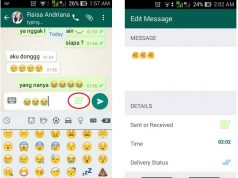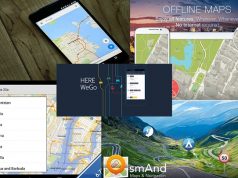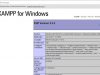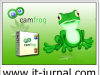Cara umum yang paling sering pengguna android lakukan dalam menerima atau mengirim file ant android dengan PC adalah menggunakan kabel USB. tapi menggunakan kabel USB setiap kali kita ingin mentransfer file sangatlah tidak efisien dan berbahaya.
contohnya saat kita menghubungkan android ke komputer yang mengandung virus maka android yang kita miliki pun kemungkinan besar akan terjangkit virus. selain itu juga kita tidak selalu membawa kabel usb kemana-mana.
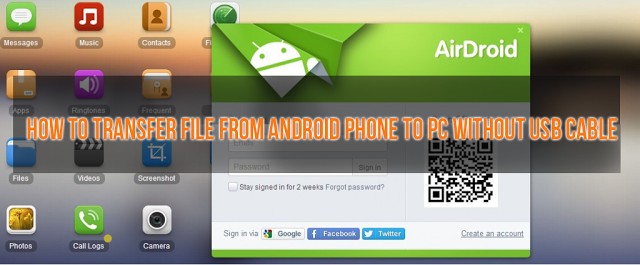
oleh karena itu sekarang saya akan menunjukkan trik simpel bagaimana transfer file dari android ke pc atau dari pc ke android tanpa menggunakan kabel USB.
Transfer File dari Android ke PC tanpa Kabel USB
1. Pertama download dan install terlebih dahulu AirDroid
2. Setelah di install, buka aplikasi AirDroid lalu pilih Tools
3. lalu klik dibagian Tethering
4. setelah itu akan muncul pop up , yang mengandung 2 pilihan .klik enable pada “Set up portable hotspot“
5. maka akan muncul tampilan baru seperti gambar dibawah. dimana menunjukkan bahwa Tethering hotspot dalam mode aktif.
7. setelah konek, Buka browser yang ada di PC , ketikkan alamat yang muncul di browser , alamat nya itu berbentuk IP/angka seperti gambar dibawah.
terakhir klik accept . selesai, maka smartphone android anda sudah terhubung ke PC.sekarang anda dapat melihat semua file yang ada di android dan mentransfer data dari android ke pc atau sebaliknya.